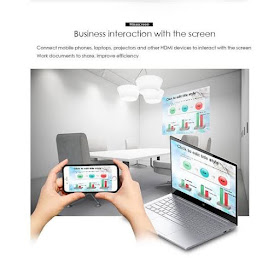Laman
▼
Kamis, 26 Maret 2020
Aplikasi soal interaktif all class
Adanya kebijakan Lockdown oleh pemerintah untuk dua minggu kedepan di setiap sekolah peserta didiknya menjadi belajar dirumah atau kegiatan belajar mandiri, guru memantau dan memberi materi pembelajaran dan tugas mandiri dari rumah lewat media WA google class atau media interaktif lainya, karena kebijakan lockdown dari pemerintah bukan liburan bagi masyarakat tapi supaya masyarakat berdiam diri dirumah tidak berkumpul dikeramaian menjauhi tempat tempat yang ramai agar penyebaran covid 19 tidak meluas dan tidak banyak yang terjangkit penyakit tersebut .
Dari kebijakan lockdown tersebut bagi saya banyak waktu dirumah bersama keluarga untuk dua minggu kedepan, supaya tidak jenuh mulai buka laptop selain mengecek tugas dari peserta didik di sd saya , banyak waktu untuk berkreatifitas menggunakan microsof exel atau word , kali ini saya mencoba berkutik dengan exel mencari mempersiapkan sebuah aplikasi soal yang bisa digunakan nanti pas masuk sekolah sebuah aplikasi sederhana yang dibuat dengan exel dengan beberapa kreativitas sedikit , dalam beberapa hari bisa menjadi sebuah aplikasi soal yang bisa dipakai dalam sebuah lab computer ,tentu saja aplikasi soalnya di copas kesetiap komputer sehingga peserta didik bisa mengisi aplikasi soal tersebut .
Aplikasi soal ini lebih bebas dari yang pertama tidak hanya satu jenis soal saja , tapi kita bisa mengisi soal dengan bebas mau tema apa saja mau kelas berapa aja bisa jadi tidak terpalu soal yang sudah ada kita masukan soal dan kunci jawabannya selesai bisa digunakan ke peserta didik.
Dalam aplikasi soal ini anak mengisi soal secara interaktif mengklik mengisi, mengetahui nilai benar dan salahnya soal .
Sebagai contoh aplikasi sederhana ini untuk yang lain
Tentu saja masih banyak kekurangannya mungkin ini hanya ide awal bagi aplikasi aplikasi berikunya.
silahkan download pada link dibawah ini mudah mudah bisa bermanfaat .
Terimakasih
Taufik Mulyana M.Pd.
https://drive.google.com/file/d/1LWVeCZntRl1INxPLpsgxaZ5v_91mInhq/view?usp=drivesdk
Kamis, 19 Maret 2020
Aplikasi soal interaktif
Adanya kebijakan Lockdown oleh pemerintah untuk dua minggu kedepan di setiap sekolah peserta didiknya menjadi belajar dirumah atau kegiatan belajar mandiri, guru memantau dan memberi materi pembelajaran dan tugas mandiri dari rumah lewat media WA google class atau media interaktif lainya, karena kebijakan lockdown dari pemerintah bukan liburan bagi masyarakat tapi supaya masyarakat berdiam diri dirumah tidak berkumpul dikeramaian menjauhi tempat tempat yang ramai agar penyebaran covid 19 tidak meluas dan tidak banyak yang terjangkit penyakit tersebut .
Dari kebijakan lockdown tersebut bagi saya banyak waktu dirumah bersama keluarga untuk dua minggu kedepan, supaya tidak jenuh mulai buka laptop selain mengecek tugas dari peserta didik di sd saya , banyak waktu untuk berkreatifitas menggunakan microsof exel atau word , kali ini saya mencoba berkutik dengan exel mencari mempersiapkan sebuah aplikasi soal yang bisa digunakan nanti pas masuk sekolah sebuah aplikasi sederhana yang dibuat dengan exel dengan beberapa kreativitas sedikit , dalam beberapa hari bisa menjadi sebuah aplikasi soal yang bisa dipakai dalam sebuah lab computer ,tentu saja aplikasi soalnya di copas kesetiap komputer sehingga peserta didik bisa mengisi aplikasi soal tersebut .
Dalam aplikasi soal ini anak mengisi soal secara interaktif mengklik mengisi, mengetahui nilai benar dan salahnya soal .
Sebagai contoh aplikasi sederhana ini untuk yang lain
Tentu saja masih banyak kekurangannya mungkin ini hanya ide awal bagi aplikasi aplikasi berikunya.
silahkan download pada link dibawah ini mudah mudah bisa bermanfaat
https://drive.google.com/file/d/1FM4heVEMVhw8I__JUA8nlefBSAG3D5F6/view?usp=drivesdk
Dari kebijakan lockdown tersebut bagi saya banyak waktu dirumah bersama keluarga untuk dua minggu kedepan, supaya tidak jenuh mulai buka laptop selain mengecek tugas dari peserta didik di sd saya , banyak waktu untuk berkreatifitas menggunakan microsof exel atau word , kali ini saya mencoba berkutik dengan exel mencari mempersiapkan sebuah aplikasi soal yang bisa digunakan nanti pas masuk sekolah sebuah aplikasi sederhana yang dibuat dengan exel dengan beberapa kreativitas sedikit , dalam beberapa hari bisa menjadi sebuah aplikasi soal yang bisa dipakai dalam sebuah lab computer ,tentu saja aplikasi soalnya di copas kesetiap komputer sehingga peserta didik bisa mengisi aplikasi soal tersebut .
Dalam aplikasi soal ini anak mengisi soal secara interaktif mengklik mengisi, mengetahui nilai benar dan salahnya soal .
Sebagai contoh aplikasi sederhana ini untuk yang lain
Tentu saja masih banyak kekurangannya mungkin ini hanya ide awal bagi aplikasi aplikasi berikunya.
silahkan download pada link dibawah ini mudah mudah bisa bermanfaat
https://drive.google.com/file/d/1FM4heVEMVhw8I__JUA8nlefBSAG3D5F6/view?usp=drivesdk
Rabu, 12 Februari 2020
Merubah HP menjadi sebuah Mic
Hari ini senin di sekolah biasa mengadakan kegiatan upacara di sekolah dasar kami yang terletak di sebuah perkwbunan teh semua siswa sd kami hanya 80 siswa . Dalam upacara sperti biasa menyiapkan peralatan upacara dari mulai teks bacaan ,bnedera, sampai peralatan pengeras suara mic dan speker aktif , ketika berlangsung sy swndiri menjadi pembina upacara tapi ketika memberikan amanat upacara mic nya kehabisan batre nya maka sy berpikir untuk mengganti mic tersebut oleh HP android sy yng tersambung kedalam speker aktif melalui blootot , alhamdulilah mic diganti oleh HP android berjalan lancar. Dengan sedikit penjelasan kepada seluruh siswa bahwa inilah salah satu yang termasuk literasi digital, supaya dalam amanat upacara hari ini ada poin yg masuk di antaranya literasi digital pemanfaatan alat digital....
Jelas sebelum Anda dapat menggunakan android Anda menjadi sebuah microphone. Anda harus mengunduh dan menginstall aplikasi terkait dikedua perangkat Anda yaitu di perangkat Android dan Komputer Anda.
berikut adalah link unduh yang dapat kunjungi untuk mendapatkan file instalasinya:
WO Mic untuk Android: Google Play
Wo Mic untuk Komputer/PC:
Driver: Wireless Orange Driver Client: Wireless Orange Client
Jika Anda menggunakan perangkat Macintosh, silahkan unduh paket instalasi berikut ini:
WO for Mac
Catatan: Di perangkat komputer, Anda harus menginstall dua software berupa Driver dan Client.
Menghubungkan Android Microphone ke KomputerKoneksi Kabel USBBuka aplikasi WO Mic di perangkat Android Anda.Arahkan ke Settings -> Transport -> kemudian pilih “USB”.Aktifkan USB Debugging di Android Anda, caranya sebagai berikut:Android versi 3.2 kebawah: Settings -> Applications -> DevelopmentAndroid versi 4.0 keatas: Settings -> Developer options.Android versi 4.2 keatas: Settings -> About phone -> ketuk nomor build sebanyak 7 kali -> Settings -> Developer optionsKembali ke menu utama kemudian tekan “Start” untuk memulai.Hubungkan Android Anda ke komputer/pc dengan kabel USBBuka program WO Client Mic di komputer Anda.Arahkan ke Connection -> Connect -> USB -> OKTunggu beberapa saat untuk memungkinkan program dapat terhubung dengan android Anda.
Koneksi Wireless/WIFIBuka Aplikasi WO mic di Android Anda.Arahkan ke Settings -> Transport -> WIFIAktifkan WIFI di Android dan Komputer Anda, kemudian hubungkan kedua perangkat itu ke jaringan WIFI yang sama.Kembali laman utama aplikasi, kemudian tekan “Start”. Setelah itu Anda akan melihat IP di layar, silahkan Anda catat IP tersebut.Buka program WO Client Mic di komputer/PC Anda.Arahkan ke Connection -> Connect -> WIFI -> Masukan alamat IP yang sebelumnya Anda catat di perangkat Android Anda.Tekan “OK”
Koneksi BluetoothBuka Aplikasi WO Mic di Android Anda.Arahkan ke Settings -> Transport -> BluetoothAktifkan Bluetooth di Android dan Komputer Anda.Hubungkan kedua perangkat dari Android ke komputer Anda melalui bluetooth.Klik “Start” di aplikasi WO Mic di Android Anda.Buka program WO client Mic di komputer Anda.Arahkan ke Conntection -> Connect -> Bluetooth. Perangkat Anda akan otomatis terhubung apabila sebelumnya Anda sudah menghubungkan kedua perangkat melalui bluetooth.Tekan “OK.
Nah coba deh semoga bermanfaat ...
Jelas sebelum Anda dapat menggunakan android Anda menjadi sebuah microphone. Anda harus mengunduh dan menginstall aplikasi terkait dikedua perangkat Anda yaitu di perangkat Android dan Komputer Anda.
berikut adalah link unduh yang dapat kunjungi untuk mendapatkan file instalasinya:
WO Mic untuk Android: Google Play
Wo Mic untuk Komputer/PC:
Driver: Wireless Orange Driver Client: Wireless Orange Client
Jika Anda menggunakan perangkat Macintosh, silahkan unduh paket instalasi berikut ini:
WO for Mac
Catatan: Di perangkat komputer, Anda harus menginstall dua software berupa Driver dan Client.
Menghubungkan Android Microphone ke KomputerKoneksi Kabel USBBuka aplikasi WO Mic di perangkat Android Anda.Arahkan ke Settings -> Transport -> kemudian pilih “USB”.Aktifkan USB Debugging di Android Anda, caranya sebagai berikut:Android versi 3.2 kebawah: Settings -> Applications -> DevelopmentAndroid versi 4.0 keatas: Settings -> Developer options.Android versi 4.2 keatas: Settings -> About phone -> ketuk nomor build sebanyak 7 kali -> Settings -> Developer optionsKembali ke menu utama kemudian tekan “Start” untuk memulai.Hubungkan Android Anda ke komputer/pc dengan kabel USBBuka program WO Client Mic di komputer Anda.Arahkan ke Connection -> Connect -> USB -> OKTunggu beberapa saat untuk memungkinkan program dapat terhubung dengan android Anda.
Koneksi Wireless/WIFIBuka Aplikasi WO mic di Android Anda.Arahkan ke Settings -> Transport -> WIFIAktifkan WIFI di Android dan Komputer Anda, kemudian hubungkan kedua perangkat itu ke jaringan WIFI yang sama.Kembali laman utama aplikasi, kemudian tekan “Start”. Setelah itu Anda akan melihat IP di layar, silahkan Anda catat IP tersebut.Buka program WO Client Mic di komputer/PC Anda.Arahkan ke Connection -> Connect -> WIFI -> Masukan alamat IP yang sebelumnya Anda catat di perangkat Android Anda.Tekan “OK”
Koneksi BluetoothBuka Aplikasi WO Mic di Android Anda.Arahkan ke Settings -> Transport -> BluetoothAktifkan Bluetooth di Android dan Komputer Anda.Hubungkan kedua perangkat dari Android ke komputer Anda melalui bluetooth.Klik “Start” di aplikasi WO Mic di Android Anda.Buka program WO client Mic di komputer Anda.Arahkan ke Conntection -> Connect -> Bluetooth. Perangkat Anda akan otomatis terhubung apabila sebelumnya Anda sudah menghubungkan kedua perangkat melalui bluetooth.Tekan “OK.
Nah coba deh semoga bermanfaat ...
Selasa, 21 Januari 2020
PRESENTASI DENGAN HP ANDROID
Cara Menyambung HP ke laptop
Dalam sebuah presentasi atau dalam menyampaikan pembelajaran bisa dibantu dengan media pembelajaran secara audio visual dibutuhkan alat alat seperti infokus,laptop dan juga HP Android sehingga pembelajaran menjadi lebih aktif karena di sajikan media audio visual kepada peserta didik sehingga pembelajaran bisa lebih aktif dan bermakna.
Yang pertama kita bisa mengkoneksikan hp android kita dengan laptop yg sudah terhubung ke infokus dengan mengkoneksikan dengan satu koneksi hp dan laptop kita dengan bantuan screen mirorr dengan satu koneksi.
Cara Menyambung hp ke laptop sebagai alternatif kedua yaitu tanpa memakai kabel sama sekali. Metode ini bisa kamu lakukan dengan menyambungkan HP ke laptop memakai Miracast. Yaitu, sebuah fitur Miracast Dongle yang bisa dibeli di toko – toko komputer yang terdekat di kota kamu.
Jika sudah membeli Miracast, langsung saja bergegas untuk menyambungkan perangkat elektroniknya. Kamu tinggal menghubungkan koneksi secara wireless antara HP dan laptop kamu. Tapi, dengan catatan, perangkat HP dan laptop juga harus sama – sama support MIracast ya...
Bravoo...setelah laptop dan HP android bisa terkoneksi apa yang di layar HP bisa di tampilkan di layar laptop yang sudah terhubung infokus bisa berupa gambar,file powerpoint, audio, vidio, atau apa saja yang kita ingin sampaikan, kita tinggal pegang hp dari jarak jauh bisa mengendalikan presentasi kita tanpa harus dekat dengan laptop kita.
Selamat Mencoba...
By. Taufik Mulyana.M.Pd